Lapok - studopediya
2. Gazdasági szakasz ............................................................... 3
3. Egészségügyi és Környezetvédelmi ............................................................ 0,4
Listája irodalomból.
Applications (számítások, táblázatok, diagramok, fotók, dokumentumok másolatait, stb.)
A korábbi verziókban a Microsoft Office felhasználók egy menürendszer, eszköztárak, párbeszédpanelek. Ez a felület jól működött, amíg a korlátozott számú csapat volt a mellékletekben. Most, hogy a programok végre sokkal több szolgáltatást, a felhasználók egyre nehezebb dolgozni a régi rendszer: túl sok szoftver képességeit, és nehéz őket megtalálni.
Az Office Fluent felhasználói felület áttervezték, hogy egyszerűsítse a keresési eljárást, és a használata a teljes körű lehetőségek által kínált ezeket az alkalmazásokat. Ezen kívül azt feltételezték, hogy megakadályozzák a túlzsúfoltság munkaterület - a kedvéért a felhasználók kevésbé zavarja a keresést és ez több időt és energiát áldozni a munkát.

nagyobb kép
Ábra. 1.1. szalag
Szalag, gyorsan megtalálja a szükséges parancsokat (kontroll: gombok, legördülő listák, számlálók, zászlók, stb.) A parancsokat rendelt logikai csoport gyűlt össze a lapok között.
Cserélje ki a szalagot eszköztárak és menük a korábbi verziók a Microsoft Word alkalmazás nem.
Vegye ki a szalagot, mivel lehetetlen. Ahhoz azonban, hogy növelje a munkaterületet, a szalagot lehet rejteni (ájulás).
- Kattintson minimalizálása a szalag. található a jobb oldali részén a lap címek vonal (ábra. 1.2).

nagyobb kép
Ábra. 1.2. szalag Curl
- A szalag lesz rejtve, a lap nevét marad (ábra. 1.3).

nagyobb kép
Ábra. 1.3. Egy ablak, egy hengerelt szalagot
A szalag lehet hajtani, és más módon.
- Kattintson a jobb gombbal a szalagon (lásd. Ábra. 1.2).
- A helyi menüben kattintson a minimumra csökkentse szalag.
Ahhoz, hogy a szalag összecsukott állapotban, kattintson a nevére a fülre, majd válasszon ki egy opciót, vagy parancsolok a használni kívánt. Például, ha az összehajtott lap, akkor válassza ki a szöveget egy Word dokumentumot, kattintson a Kezdőlap lap Betűtípus csoportjában válassza ki a kívánt betűméretet. Kiválasztása után a betűméretet a szalag újra korlátozták.
Ha gyorsan roll szalag, kattintson duplán a nevére az aktív fülre. Helyreállítani a szalag, kattintson duplán a lapra.
Minimalizálása vagy visszaállítani a szalagot, akkor is nyomja a Ctrl + F1.
nagyobb kép
Ábra. 1.4. Bemutatás a Home fülre, amikor az ablak szélessége 1024 képpont
nagyobb kép
Ábra. 1.5. Bemutatás Home szalaglapon, amikor az ablak szélessége 800 képpont
Annak ellenére, hogy a vagyon egyes elemei az övet, akkor minden elérhető. Csak kattints az ikonra vagy a nyíl gombokat a csoport neve (ábra. 1.6), és látni fogja az összes elemet a csoport.

nagyobb kép
Ábra. 1.6. A következő rejtett elemeket Főoldal lapon 800 pixel szélessége az ablak
Miközben lényegesen csökkenti az ablak szélessége (300 képpont) és a nevét a tapadószalagok már nem jelenik meg.
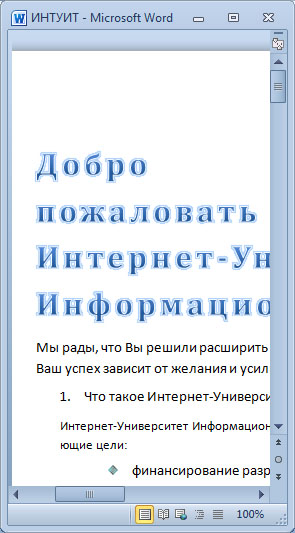
Ábra. 1.7. Elrejtése Szalaglapoknak és csökkenő szélessége az ablak
Ugyanez történik jelentős csökkenésével (kevesebb, mint 250 képpont) magassága az ablak (ábra. 1.8).
nagyobb kép
Ábra. 1.8. Elrejtése szalaglapok és csökken a magassága Az ablak
Méretének növelésével az ablak szalag automatikusan újra megjelenik.
- Kattintson a jobb gombbal a szalagon (lásd. Ábra. 1.2).
- A helyi menüben kattintson a Testreszabás Ribbon.
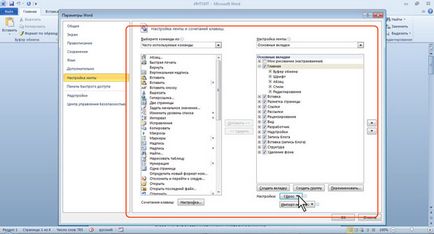
nagyobb kép
Ábra. 1.9. Megszokott a szalag
Ahhoz, hogy keresse meg a lapot, egyszerűen kattintson a nevére (a neve).
Minden lap társul egyfajta mit kell tennie. Például a Home fülre. amely megnyitja alapértelmezett indítás után, olyan elemeket tartalmaz, amelyek szükségesek lehetnek a korai szakaszban, amikor szükség van a típus, szerkesztése és szöveg formázása. Page Layout fülre lehet beállítani a paramétereket oldalnyi dokumentumot. Beszúrás lap célja, hogy beilleszthető dokumentumok különböző tárgyakat. És így tovább.
Ezen felül, akkor képes megjeleníteni egy másik állandó lap: Fejlesztő.
A Fejlesztőeszközök lap tartalmaz eszközöket makrók és formák, valamint a funkciók az XML.

nagyobb kép
Ábra. 1.10. Bővítmények lapon
A szabványos fülek helyébe való átmenet során a rendszer létrehozásának egy dokumentumot egy másik mód, mint a háttér eltávolítása (ábra. 1.11).

nagyobb kép
Ábra. 1.11. Bemutatás fülek mód Háttér eltávolítása
Amellett, hogy a rendszeres, vannak számos környezeti tabok, például dolgozni táblázatok, ábrák, grafikonok, stb amely automatikusan megjelenik, ha váltás a megfelelő módot, vagy ha kiválaszt egy tárgyat, vagy állítsa a kurzort.
Például, amikor létrehozza a fej- és lábléceket a megfelelő fület (ábra. 1.12).

nagyobb kép
Ábra. 1.12. Környezetfüggő lap Munka fejlécek és a lábjegyzetek / tervező
Bizonyos esetekben van több lap, például amikor dolgozik asztalok jelennek meg a Tervezés lap és az elrendezés (ábra. 1,13).
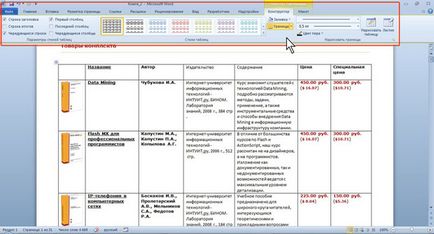
nagyobb kép
Ábra. 1.13. Környezetfüggő lapjai dolgozó asztalok
Amikor eltávolítja a kiválasztás vagy a kurzor környezetfüggő lap automatikusan rejtve.
Nincs mód, hogy erőt a kijelző kontextuális lapok.